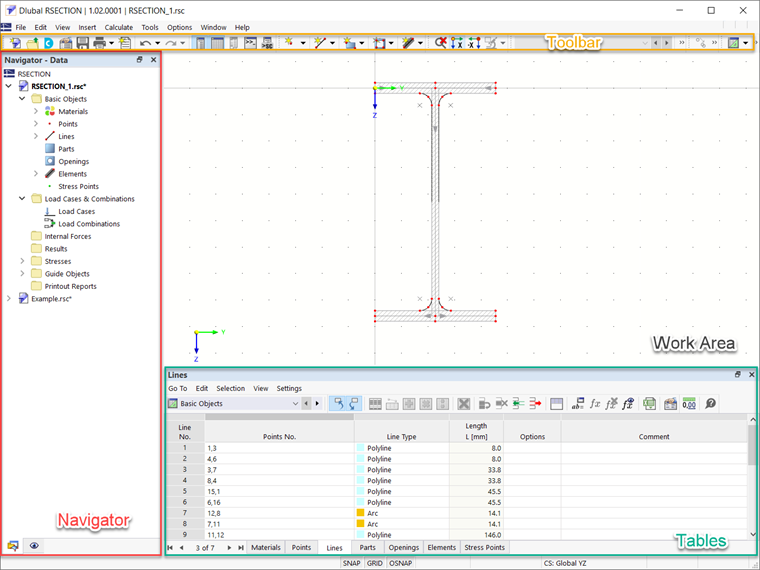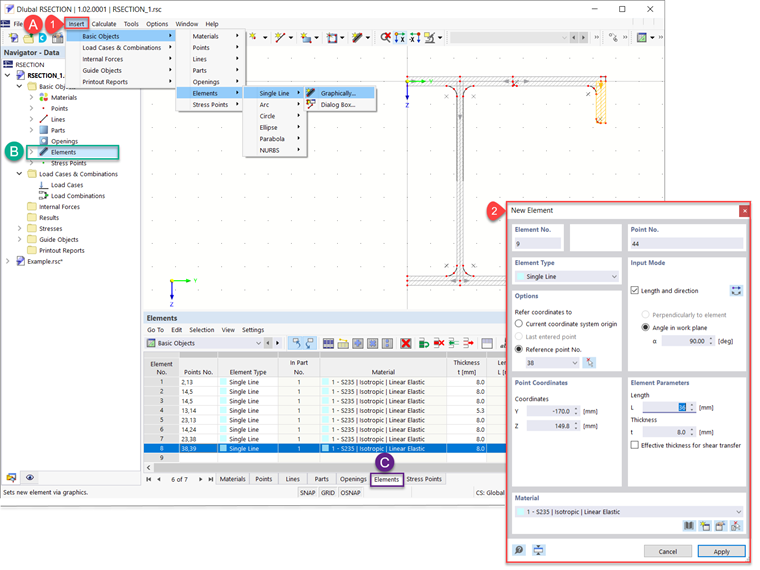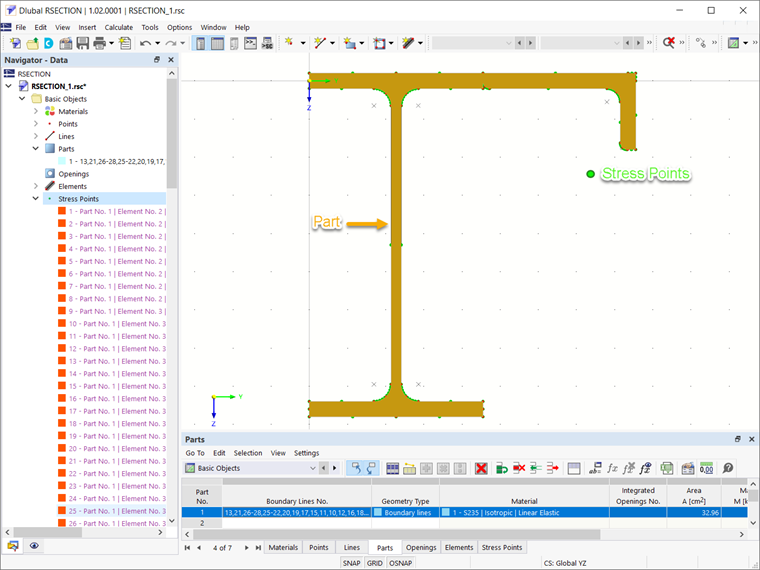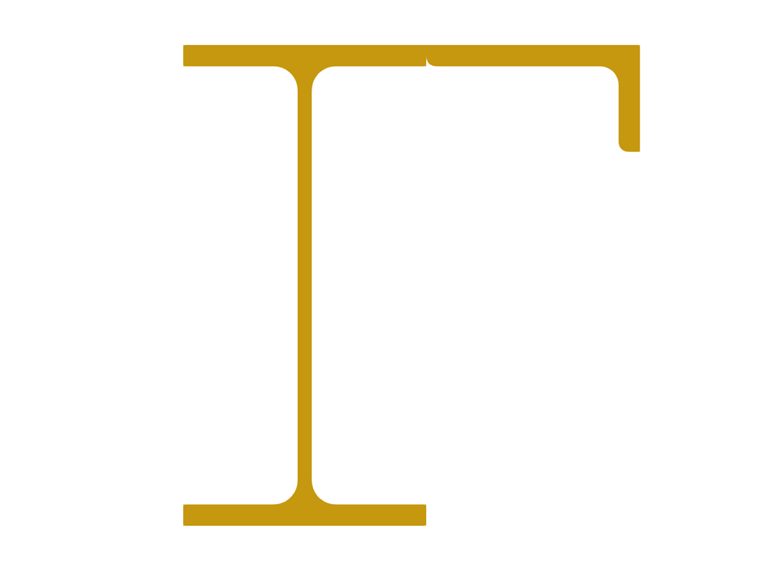La section définie par l'utilisateur dans RSECTION 1 peut être créée en entrant les données à l'aide de différentes méthodes : graphiquement, dans des tableaux, via un script ou en important un fichier DXF. Cet article présente les principes de base de la définition des sections sous forme graphique et tabulaire.
Les outils et fonctions graphiques de RSECTION permettent de modéliser des formes de section complexes selon la méthode habituelle des programmes de CAO. L'entrée graphique prend en charge, entre autres, les paramètres des arcs, des cercles, des ellipses, des paraboles et des NURBS. De plus, l'interface utilisateur est très similaire à celle de RFEM/RSTAB : elle contient une fenêtre de travail, un navigateur, des tableaux et une barre d'outils (Figure 1).
De la même manière que dans RFEM 6, vous pouvez définir des objets de base tels que des matériaux, des points, des lignes, des pièces, des ouvertures, des éléments et des points de contrainte à l'aide de l'onglet Données du navigateur. La bibliothèque de matériaux permet d'importer des matériaux, mais vous pouvez également la définir vous-même.
À titre d'information, les sections dans RSECTION 1 sont générées comme un assemblage d'éléments définis comme des lignes simples, des arcs, des cercles, des ellipses, des paraboles et des NURBS. Elles peuvent être définies graphiquement via la barre d'outils, comme le montre la Figure 2. De plus, vous pouvez les définir dans la boîte de dialogue disponible via la barre d'outils, le navigateur et les tableaux.
Les éléments définis doivent toujours se trouver dans une surface appelée « pièce ». S’ils sont créés graphiquement, les pièces sont créées automatiquement. S’ils sont créés via une boîte de dialogue, les pièces doivent être créées au préalable. Vous pouvez définir des pièces en sélectionnant leurs lignes de contour, comme le montre la vidéo de cet article.
Les propriétés de section telles que l’aire de la section et le moment d’inertie sont calculées à partir de la définition des pièces. Enfin, les points de contrainte sont générés automatiquement en définissant les pièces (Figure 3), ils peuvent néanmoins être définis manuellement.
Une fois la section définie et les points de contrainte générés, vous pouvez lancer l'analyse et calculer les contraintes sur la section efficace. L’analyse des contraintes dans RSECTION 1 sera traité dans un prochain article technique.